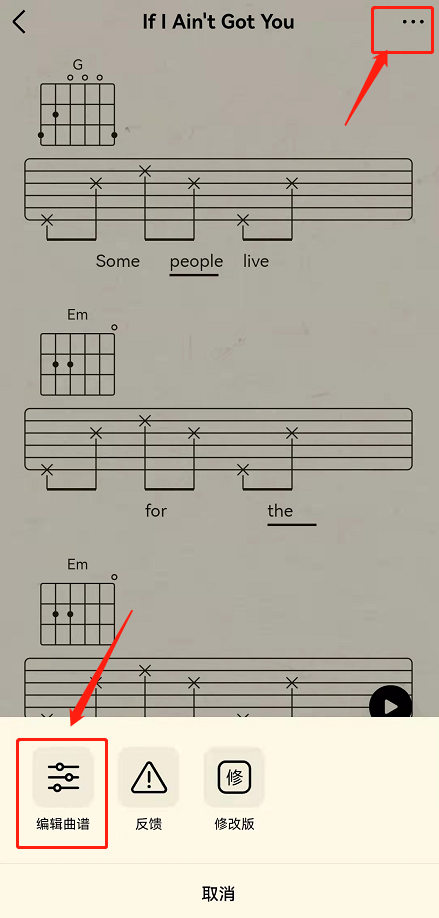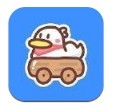win7完美解决usb电涌标键盘不能用方法
作者:56下载小编 来源:56下载 时间:2024-07-20 19:23:04
在win7电脑中外接的键盘设备都是通过usb接口的,然而有用户的电脑usb接口却出现了电涌的问题,今天小编就给大家带来win7完美解决usb电涌的解决方案,如果你刚好遇到这个问题,跟着小编一起来操作吧。
推荐下载:系统之家win7旗舰版64位
具体方法:
1、在电脑图标右击鼠标,从弹出的快捷菜单中选择“管理”,然后点击“设备管理器”;
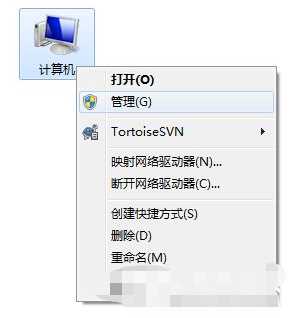
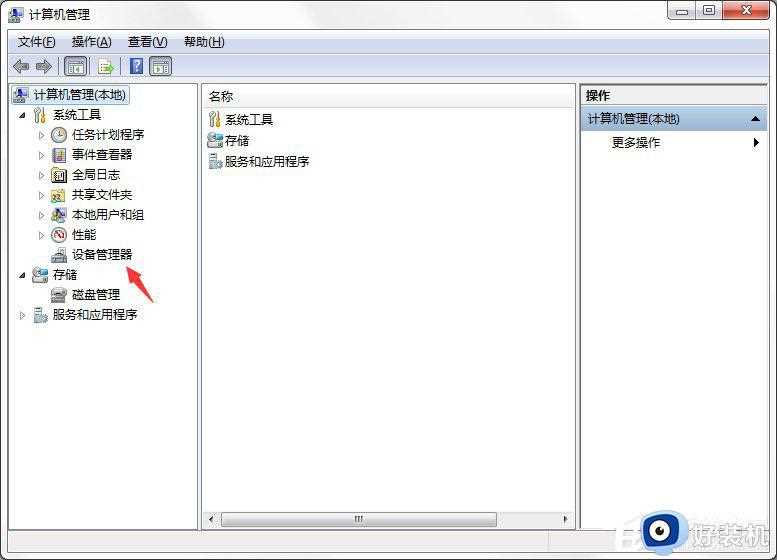
2、打开设备管理器后,点开“通用串行总线控制器”;
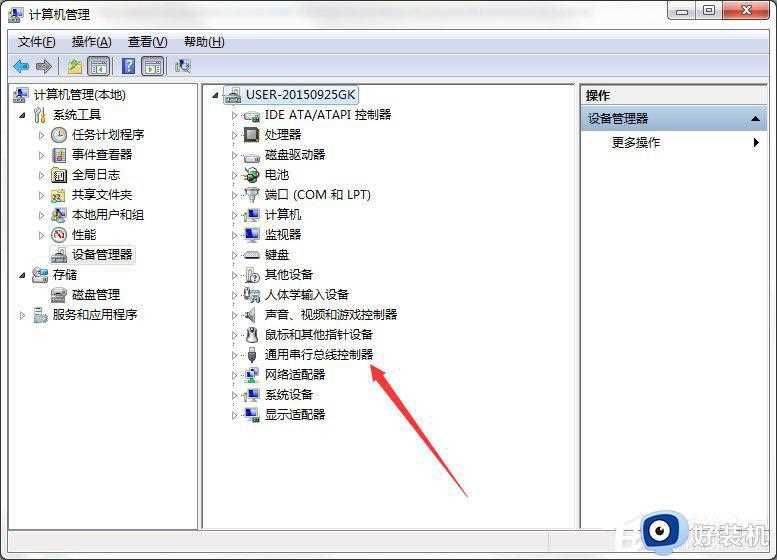
3、找到此电脑的USB管理控制器共有两个,先点击第一个控制器,从弹出的快捷菜单中选择“属性”按钮;
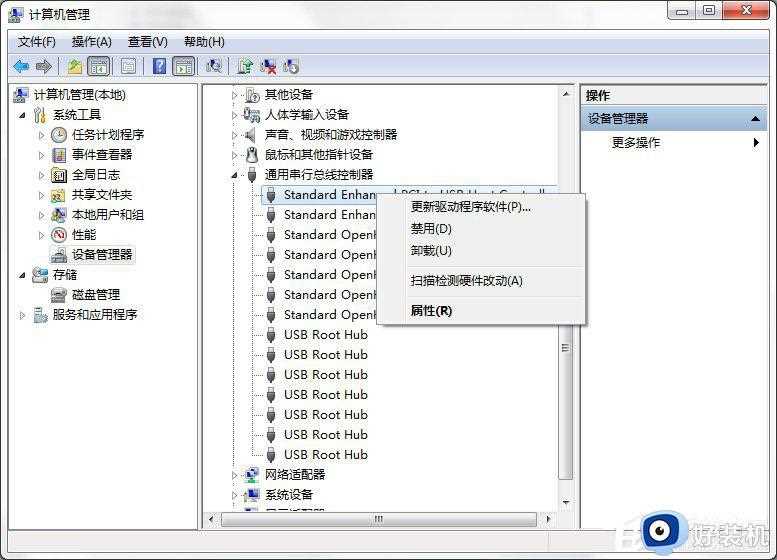
4、弹出属性设置对话框,切换到“高级”选项卡。勾选“不要通知我USB错误”,最后点击“确定”按钮即可完成设置;
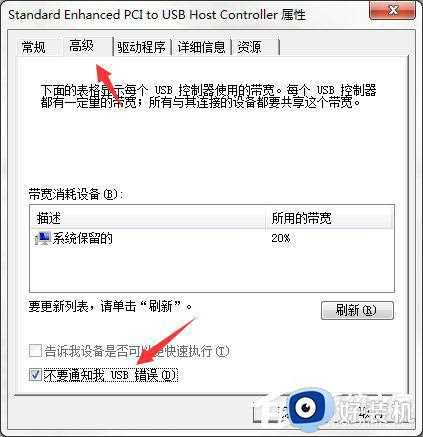
5、接下来点击第二个控制器,从弹出的快捷菜单中选择“属性”按钮;
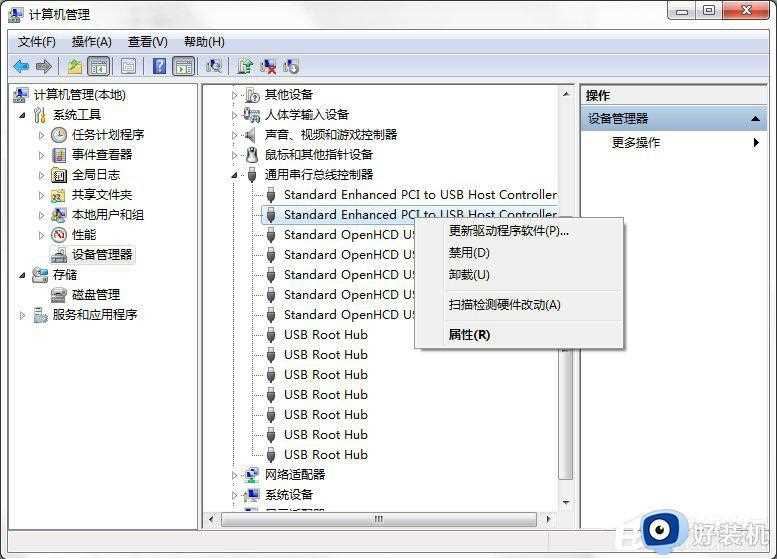
6、弹出属性设置对话框,切换到“高级”选项卡。勾选“不要通知我USB错误”,最后点击“确定”按钮即可完成所有USB控制器的设置。
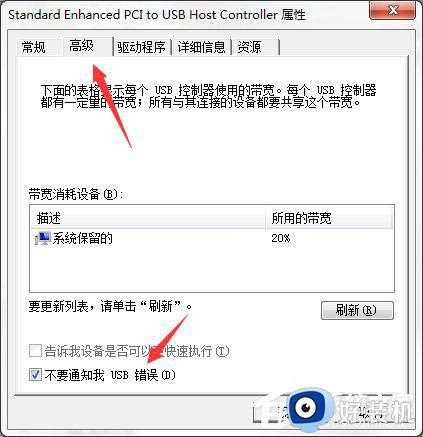
最后还需要再次提醒大家的是,在屏蔽弹出警告信息的时候。一定要先弄清楚是否USB供电不足导致,如果是则需要新增外置电源供电来解决这个问题。
以上就是win7完美解决usb电涌标键盘不能用方法的全部内容,如果有遇到这种情况,那么你就可以根据小编的操作来进行解决,非常的简单快速,一步到位。